Excel2007で顧客管理ソフトを作ってみよう
完成した顧客管理ソフト
データ入力、修正、削除、レコード移動、検索の機能を付けました。その他のデータ項目や検索項目などの追加や印刷機能の追加などありますが、基本的な顧客管理はできているかと思います。このソフトの場合、SQL等を使ったデータベースではなくExcel独自のシートを使ったデータベースになります。Excelになり行数が増えた為、登録人数は増えましたが、検索やレコード移動の速度が現実使えるレベルかどうかテストする必要があります。
Excel2007で変わった点
・メニューが大きく変わりました。どこに何があるか分かりにくく、Excelのオプション画面に移動したりしているので、慣れるまで時間が掛かります。今のところ、以前の方が使い易いです。
・行列数が増えました。
例えば、入力最終行位置を探す場合、 n = Sheets("sheet1").Range("A65536").End(xlUp).Row としていましたが、n = Sheets("sheet1").Range("A1048576").End(xlUp).Row に変更しています。
その他、このソフト作成中に特に変わった点はありませんでした。
Excel2007で変わった点
・メニューが大きく変わりました。どこに何があるか分かりにくく、Excelのオプション画面に移動したりしているので、慣れるまで時間が掛かります。今のところ、以前の方が使い易いです。
・行列数が増えました。
例えば、入力最終行位置を探す場合、 n = Sheets("sheet1").Range("A65536").End(xlUp).Row としていましたが、n = Sheets("sheet1").Range("A1048576").End(xlUp).Row に変更しています。
その他、このソフト作成中に特に変わった点はありませんでした。
Homeへ > Excelでアプリケーションソフト2 > 顧客管理ソフト
シート画面
行列番号と枠線を消し、背景色を設定しています。・データの登録方法 - 入力欄にデータを入力し「登録」ボタンをクリックします。
・データの修正方法 - データ移動ボタン、検索ボタンで修正したいデータを表示します。
データを修正後、「登録」ボタンをクリックします。キャンセルするには「新規」ボタンをクリックします。
・データの削除方法 - データ移動ボタン、検索ボタンで削除したいデータを表示します。
「削除」ボタンをクリックします。キャンセルするには「新規」ボタンをクリックします。
・レコードの移動方法 - 「先頭」「前へ」「次へ」「最終」ボタンで移動できます。

ユーザーフォームの背景色(BackColor)を変更しています。
顧客ID、フリガナと同様に名前検索欄を追加しています。
・検索方法
検索IDは、完全に一致するレコードを検索します。
フリガナと名前は、あいまい検索になります。下の場合では、フリガナに「イ」が含まれ尚且つ、名前に「山」が含まれる顧客を抽出し表示しています。検索結果が複数の場合は移動ボタンでレコードを移動できます。
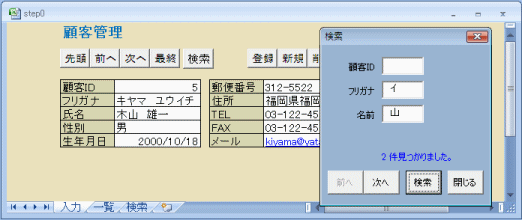
Excel2007で行列番号と枠線を表示させない方法
手順(1)Officeボタンをクリック
(2)Excelのオプションボタンをクリック
(3)詳細設定をクリック
(4)次のシートで作業するときの表示設定で入力シートを選択
(5)行列番号を表示するのチェックをOFF
(6)枠線を表示するのチェックをOFF
(7)OKボタンをクリック
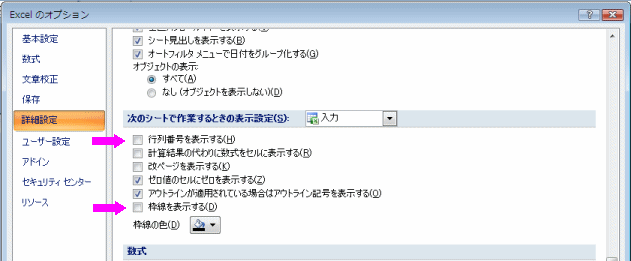
Homeへ > Excelでアプリケーションソフト2 > 顧客管理ソフト
■■■
このサイトの内容を利用して発生した、いかなる問題にも一切責任は負いませんのでご了承下さい
■■■
当ホームページに掲載されているあらゆる内容の無許可転載・転用を禁止します
Copyright (c) Excel-Excel ! All rights reserved